发米下载:值得大家信赖的游戏下载站!
发布时间:2024-12-25 09:57:41来源:发米下载作者:zhoucl
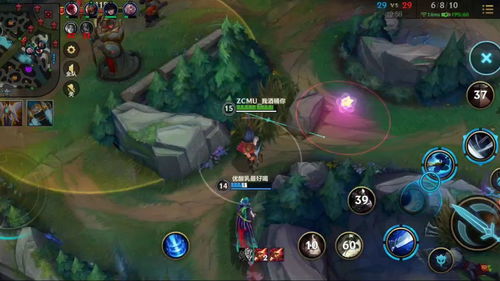
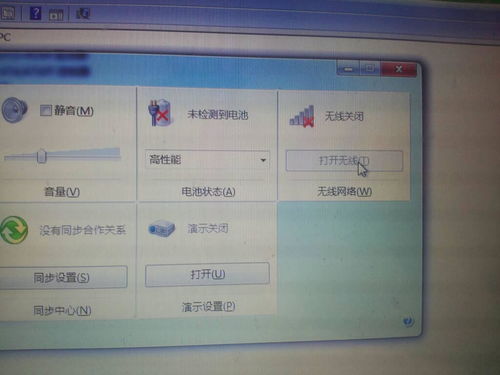
在使用Skype时,首先需要确保您的网络连接正常。如果网络不稳定或连接中断,可能会导致Skype点击无反应。您可以尝试以下方法检查网络连接:
检查您的网络连接是否稳定,可以尝试重新连接网络。
重启路由器或交换机,以刷新网络连接。
检查您的网络设置,确保没有误操作导致网络连接异常。
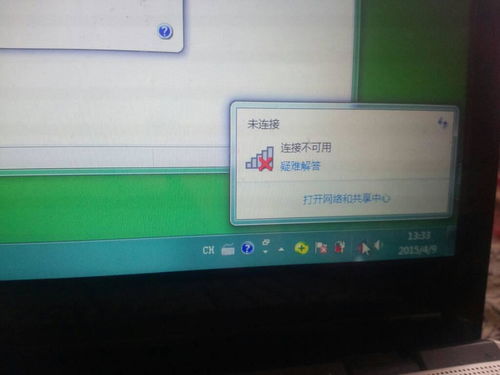
Skype在运行过程中会产生一些缓存文件,这些文件可能会影响Skype的正常使用。您可以尝试清理Skype缓存来解决问题:
关闭Skype应用程序。
打开“运行”对话框(按Win R键),输入“%appdata%”并按Enter键。
在打开的文件夹中找到Skype文件夹,并删除其中的所有文件和文件夹。
重新启动Skype应用程序,查看问题是否解决。
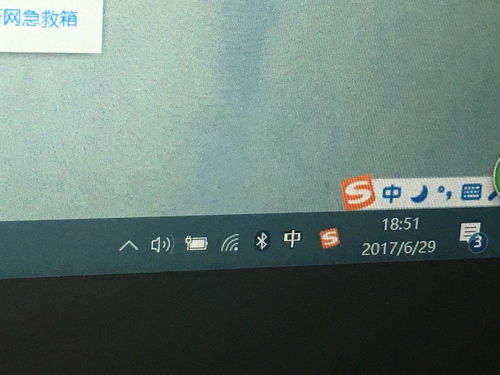
有时,系统设置可能会导致Skype点击无反应。您可以尝试以下方法检查系统设置:
检查Skype是否被添加到防火墙的例外列表中。
检查Skype是否被添加到防病毒软件的例外列表中。
尝试以管理员身份运行Skype应用程序。
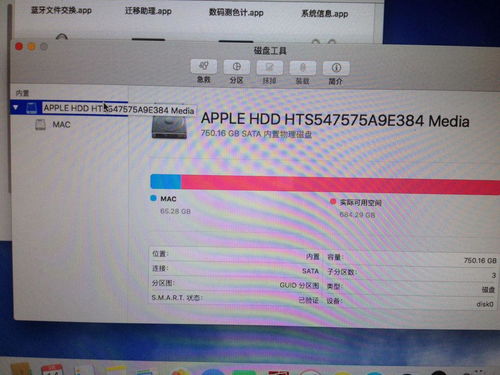
Skype会定期发布更新,以修复已知问题和提高软件性能。如果您的Skype版本过旧,可能会出现点击无反应的问题。您可以尝试以下方法更新Skype:
打开Skype应用程序。
点击菜单栏中的“帮助”选项。
选择“检查更新”或“关于Skype”。
按照提示更新Skype至最新版本。
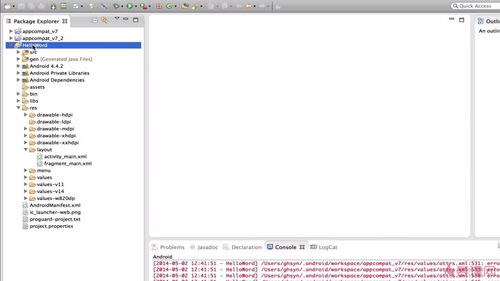
如果以上方法都无法解决问题,您可以尝试重装Skype。以下是重装Skype的步骤:
在Skype官方网站下载最新版本的Skype安装程序。
关闭Skype应用程序。
运行安装程序,按照提示进行安装。
安装完成后,重新启动Skype应用程序,查看问题是否解决。
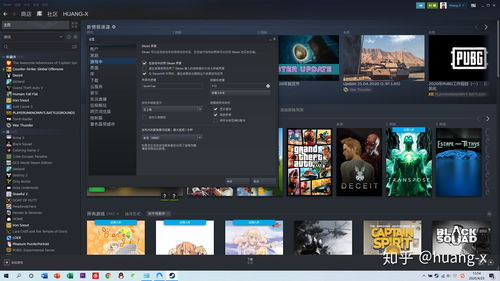
如果以上方法都无法解决您的问题,建议您联系Skype的技术支持。他们可能会提供更专业的解决方案。
windows设备硬件已更改无法激活-Windows 设备硬件更改无法激活,自己动手解决不麻烦
只知道人名怎么查身份证-如何通过正规渠道查询他人身份证信息?
win11地址栏中显示完整路径-Win11 地址栏显示不全引吐槽,用户呼吁完整路径显示
手游《龙族:卡塞尔之门》9月12日公测 免费领SSR伙伴上杉绘梨衣
OPPO最强机皇!OPPO Find X8 Ultra参数曝光
江湖如梦多动女团搭配攻略-多动女团阵容推荐
mapinfo 地图图层下载-探索 MapInfo 地图图层下载的神秘世界:如何挑选优质图层重建地球模型
消息称三星 One UI 7 新增大文件夹、多项动画,更改后台、相机界面
雅安荥经龙苍沟国家森林公园游玩攻略,全年适合,小众冷门值得一去